WORD 项目符号的经验之谈
1、打开WORD。
2、请注意,在罗列内容时,每一段后面必须有段落标记,才能在段首自动生成项目符号。


2、这是我们作为示例的一段文字。
2、鼠标移到段落左边,注意鼠标形状。
3、按住左键,往下拉到最后一行。



3、这时选中了段落,鼠标移动到“项目符号”图标上,点击左键。
2、默认的项目符号是实心小圆点,这个颜色是可以调整的哦:),自己摸索试试。
3、点击“项目符号”图标右边的箭头,展开更多选项,可以选择其他形状。



4、展开选项中的最下面一项:定义新项目符号,点击打开窗口,可以定义自己喜欢的图形。
2、点击符号
3、弹出了符号窗口,够不够你选?
4、选个信封试一下吧,预览窗口可以看到效果。
5、确定后,左边的符号已经变成信封了。





5、鼠标指向项目符号旁边的编号,单击给段落加上序号。
2、默认序号为阿拉伯数字。
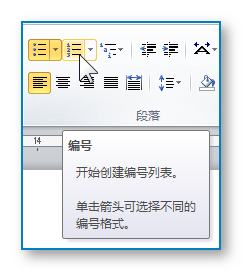

6、展开编号旁边的箭头,里面有很多预置的编号样式。
2、不满意?没问题,同样可以定义新编号格式,直接在数字旁边加上喜欢的字符
3、看看效果吧,高大上不?



7、这就是最终的效果。
当然每个人都会有自己的想法,软件是工具,掌握了方法,总能做出让你惊艳的作品。
各位看官,你看明白了吗?

声明:本网站引用、摘录或转载内容仅供网站访问者交流或参考,不代表本站立场,如存在版权或非法内容,请联系站长删除,联系邮箱:site.kefu@qq.com。
阅读量:133
阅读量:38
阅读量:94
阅读量:138
阅读量:145